Pārdēvējiet mapes un atlasiet mapi, kurā tiks uzglabāti nākamie attēli.
Mape
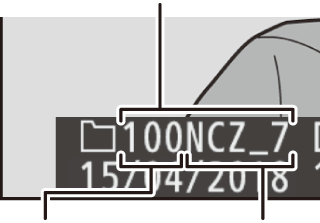
| Mapes numurs | Mapes nosaukums |
- Rename (Pārdēvēt)
- Select folder by number (Atlasīt mapi pēc numura)
- Select folder from list (Atlasīt mapi no saraksta)
Rename (Pārdēvēt)
Mapes tiek identificētas, izmantojot 5 rakstzīmes garu mapes nosaukumu, pirms kura ir trīsciparu mapes numurs, ko automātiski piešķir kamera. Mapes noklusējuma nosaukums ir „NCZ_7” (Z 7) vai „NCZ_6” (Z 6); lai mainītu jaunajām mapēm piešķirto nosaukumu, atlasiet vienumu Rename (Pārdēvēt). Ja vajadzīgs, noklusējuma nosaukumu var atjaunot, turot nospiestu O pogu, kamēr tiek rādīta tastatūra. Esošās mapes nevar pārdēvēt.
Teksta ievadīšana
Ja ir nepieciešams ievadīt tekstu, tiek parādīta tastatūra. Pieskarieties ekrānā redzamajiem burtiem vai izmantojiet kursortaustiņu, lai iezīmētu rakstzīmes, un nospiediet J, lai ievietotu tās kursora pašreizējā pozīcijā (ņemiet vērā, ka tad, ja rakstzīme tiek ievadīta pilnā laukā, pēdējā laukā esošā rakstzīme tiks dzēsta). Lai izdzēstu rakstzīmi, zem kuras ir kursors, nospiediet O pogu. Lai pārvietotu kursoru jaunā pozīcijā, pieskarieties displejam vai pagrieziet galveno grozāmo komandu pārslēgu. Lai pabeigtu ievadīšanu un atgrieztos iepriekšējā izvēlnē, nospiediet X. Lai izietu, nepabeidzot teksta ievadīšanu, nospiediet pogu G.
Teksta displeja apgabals
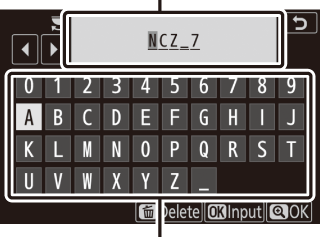
Tastatūras apgabals
Select folder by number (Atlasīt mapi pēc numura)
Lai atlasītu mapes pēc numura vai izveidotu jaunu mapi ar pašreizējo mapes nosaukumu un jaunu mapes numuru:
-
Atlasiet opciju Select folder by number (Atlasīt mapi pēc numura).
Iezīmējiet opciju Select folder by number (Atlasīt mapi pēc numura) un nospiediet 2.
-
Izvēlieties mapes numuru.
Nospiediet 4 vai 2, lai iezīmētu ciparus, nospiediet 1 vai 3, lai tos mainītu. Ja mape ar atlasīto numuru jau pastāv, tiks parādīta viena no šādām ikonām:
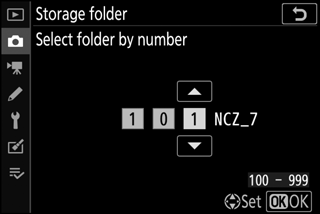
- W: mape ir tukša.
- X: mape ir daļēji piepildīta.
- Y: mapē ir 5000 attēli vai attēls ar numuru 9999. Vairāk uzņēmumu šajā mapē saglabāt nevar.
-
Saglabājiet izmaiņas un izejiet.
Nospiediet J, lai pabeigtu darbību un atgrieztos galvenajā izvēlnē (lai izietu, nemainot glabātavas mapi, nospiediet G pogu). Ja mape ar norādīto numuru vēl nepastāv, tiks izveidota jauna mape. Turpmākās fotogrāfijas tiks uzglabātas atlasītajā mapē, ja vien tā jau nav pilna.
Select folder from list (Atlasīt mapi no saraksta)
Lai izvēlētos mapi no esošo mapju saraksta:
-
Izvēlieties opciju Select folder from list (Atlasīt mapi no saraksta).
Iezīmējiet opciju Select folder from list (Atlasīt mapi no saraksta) un nospiediet 2.
-
Iezīmējiet mapi.
Nospiediet 1 vai 3, lai iezīmētu mapi.
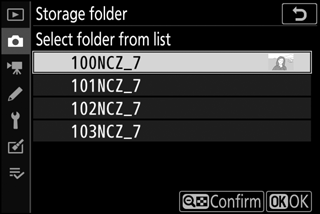
-
Atlasiet iezīmēto mapi.
Nospiediet J, lai atlasītu iezīmēto mapi un atgrieztos galvenajā izvēlnē. Turpmāk uzņemtās fotogrāfijas tiks uzglabātas atlasītajā mapē.
Mapju un failu numuri
Kad mapju numerācija ir sasniegusi 999, jaunas mapes vairs netiks izveidotas (un attiecīgi tiks atspējota aizvara atbrīvošana) pēc tam, kad failu numerācija būs sasniegusi 9999 vai failu skaits mapē būs sasniedzis 5000, vai arī ja mēģināsiet ierakstīt video, bet kamera būs aprēķinājusi, ka, lai ierakstītu failu skaitu, kas nepieciešams, lai izveidotu maksimāla garuma video, ir jāizveido fails, kura numurs ir lielāks par 9999, vai mape, kas saturēs vairāk par 5000 failu. Lai turpinātu uzņemšanu, izveidojiet mapi, kuras numurs ir mazāks par 999, vai mēģiniet mainīt vienumiem Frame size/frame rate (Kadra izmērs/kadru uzņemšanas ātrums) un Movie quality (Video kvalitāte) atlasītās opcijas.
Ieslēgšanas laiks
Ja atmiņas kartē ir ļoti daudz failu vai mapju, kameras ieslēgšana var prasīt vairāk laika.
